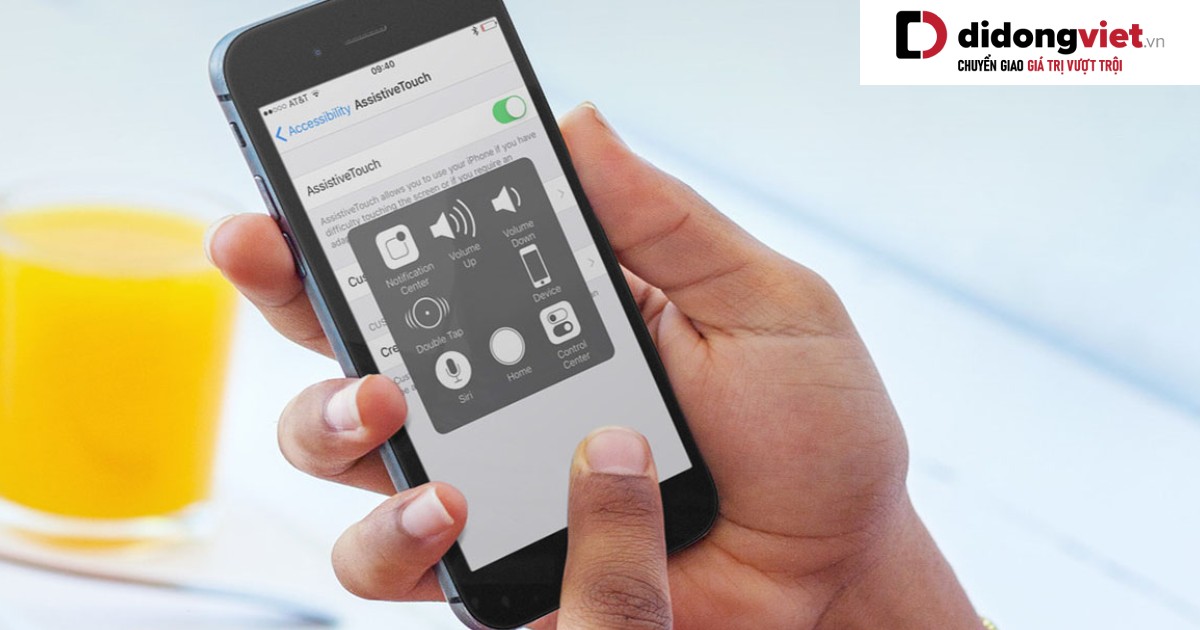
Nút home ảo trên điện thoại iPhone là một công cụ tiện lợi giúp người dùng thực hiện các tác vụ hàng ngày một cách nhanh chóng. Chúng có thể được sử dụng để chụp màn hình, xoay màn hình hoặc điều khiển ánh sáng. Nếu bạn chưa biết cách mở nút Home trên iPhone 7 Plus thì hãy theo dõi bài viết dưới đây để tìm hiểu thêm nhé!
1. Cách mở nút Home trên iPhone 7 Plus, 7 thường nhanh nhất
Nút Home là một phần quan trọng trên iPhone, giúp bạn truy cập nhanh vào màn hình chính và thực hiện các thao tác điều hướng. Cách mở nút Home trên iPhone 7 Plus, bạn có thể thực hiện các 3 bước sau:
Bước 1: Vào Cài đặt > Chọn Cài đặt chung.
Trên màn hình chính của iPhone, hãy tìm và chạm vào biểu tượng “Cài đặt“.
Trong màn hình Cài đặt, cuộn xuống và chọn “Cài đặt chung“.
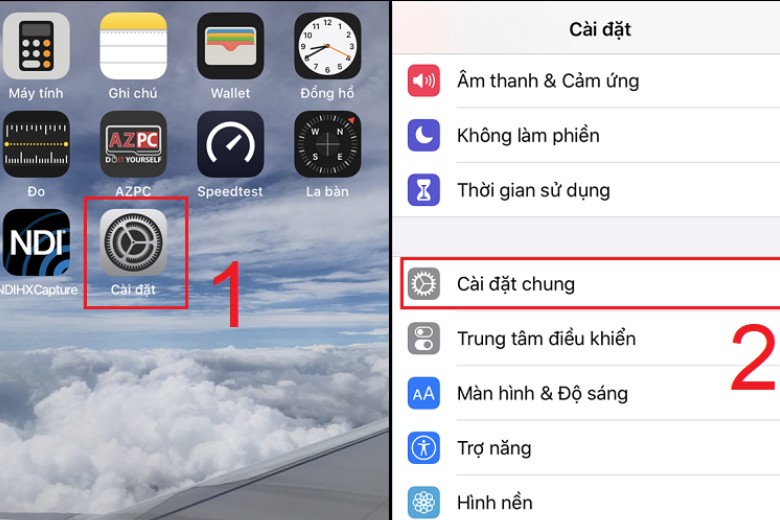
Bước 2: Chọn Trợ năng > Chọn AssistiveTouch.
Trong màn hình Cài đặt chung, tìm và chạm vào mục “Trợ năng“.
Trong mục Trợ năng, bạn sẽ thấy danh sách các tính năng hỗ trợ. Chạm vào “AssistiveTouch“.
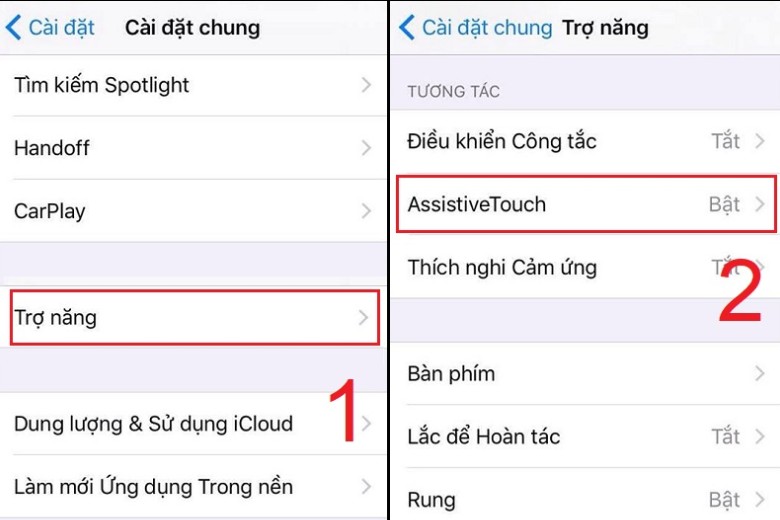
Bước 3: Kích hoạt Assistive Touch và chỉnh sửa giao diện nút Home ảo.
Trong màn hình AssistiveTouch, chuyển công tắc “AssistiveTouch” sang vị trí “Bật” (màu xanh).
Sau khi kích hoạt, bạn có thể chỉnh sửa giao diện nút Home ảo bằng cách chạm vào “Chỉnh sửa giao diện“.
Trong trình chỉnh sửa, bạn có thể tùy chỉnh vị trí, kích thước và số lượng các biểu tượng hiển thị trên nút Home ảo.
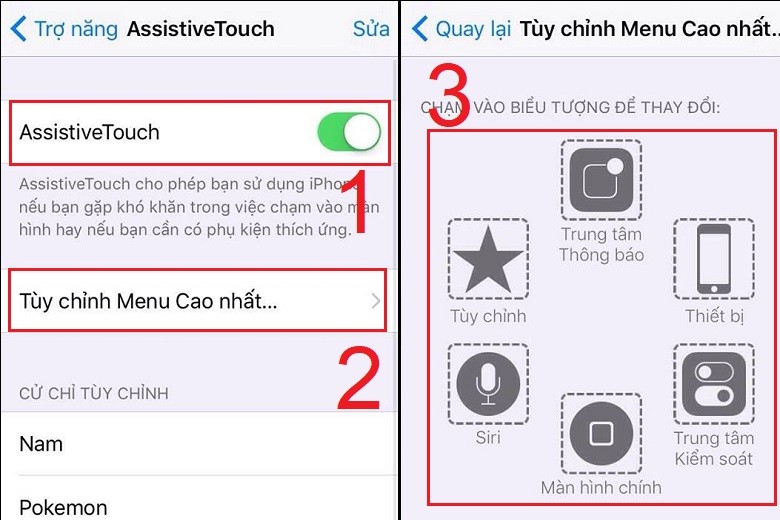
Khi bạn đã hoàn thành việc chỉnh sửa, chạm vào “Lưu” để áp dụng các thay đổi.
2. Cách tắt nút Home trên iPhone 7 Plus, 7 thường nhanh nhất
Nếu không còn nhu cầu sử dụng nút home trên điện thoại nữa, bạn có thể tiến hành tắt chức năng đó thông qua các bước sau:
Bước 1: Trên màn hình chính của iPhone, hãy tìm và chạm vào biểu tượng “Cài đặt” => “Cài đặt chung“.
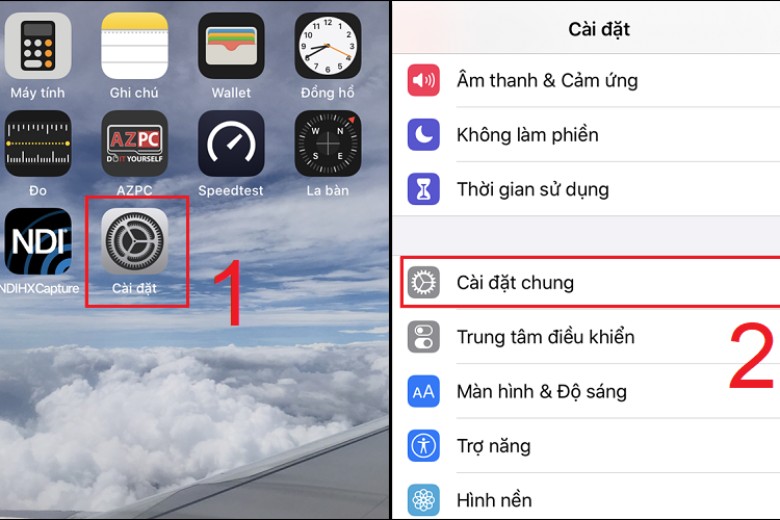
Bước 2: Trong màn hình “Cài đặt chung”, tìm và chạm vào mục “Trợ năng“. Sau đó, chạm vào “AssistiveTouch“.
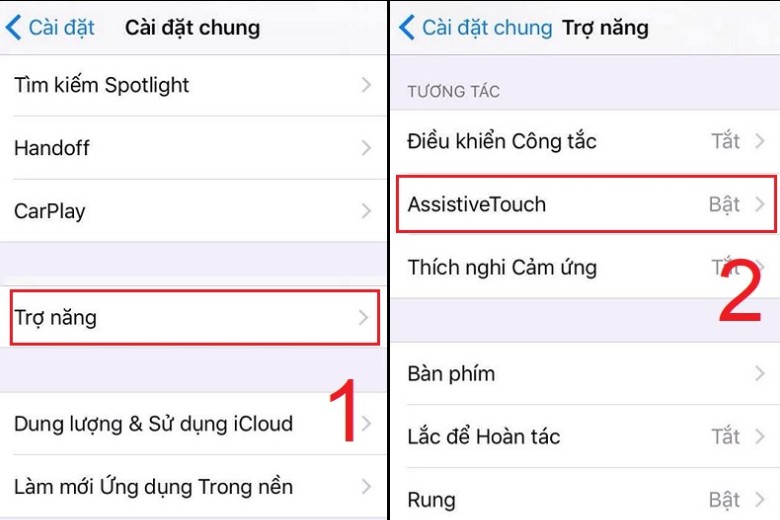
Bước 3: Trong màn hình của AssistiveTouch, chuyển công tắc “AssistiveTouch” sang vị trí “Tắt” (màu xám) là xong.
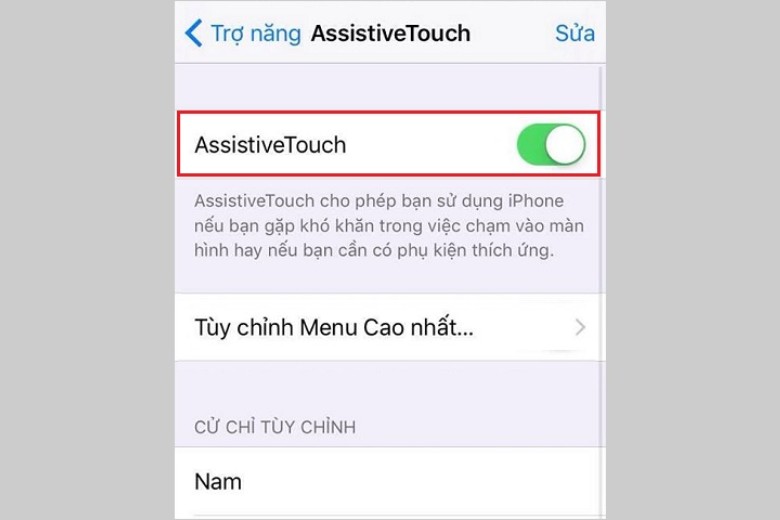
Mẹo: Để bật hoặc tắt nhanh AssistiveTouch, bạn có thể sử dụng các phím tắt sau:
- Trên iPhone có Face ID: Bấm nút sườn ba lần liên tiếp.
- Trên các kiểu máy iPhone khác: Bấm nút Home ba lần liên tiếp.
3. Một số mẹo thiết lập nút home ảo trên iPhone 7 Plus,7 thường
Một số cách mở nút Home trên iPhone 7 Plus nhanh chóng qua các cách thiết lập như sau:
Thiết lập công cụ tùy chọn thông qua nút home ảo
Trên nút home ảo hiện tại chỉ hỗ trợ tối đa 6 biểu tượng
Bước 1: Tại giao diện của AssistiveTouch, ấn chọn “Tùy chỉnh menu điều khiển“
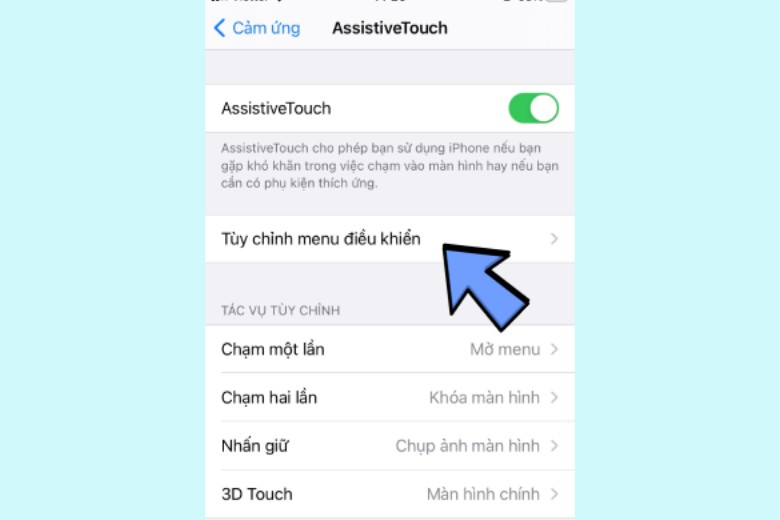
Bước 2: Chọn dấu (+) để tăng và dấu (–) để giảm số lượng các biểu tượng thích hợp.
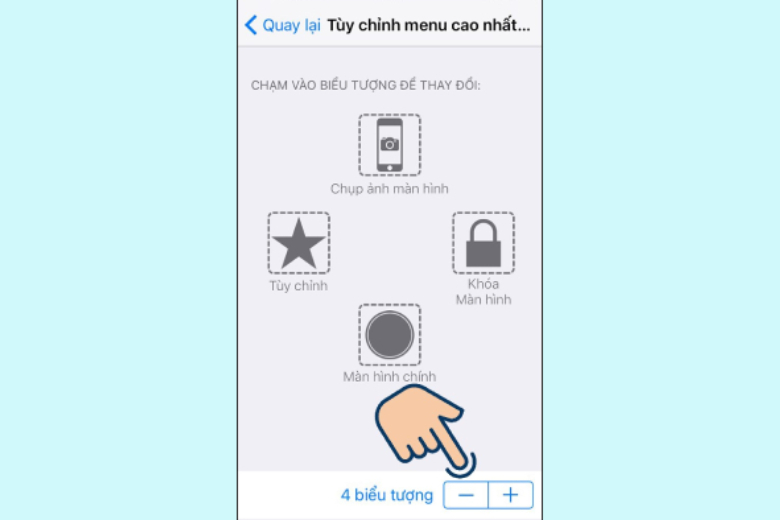
Bước 3: Nhấn chọn vị trí các biểu tượng để thay đổi theo mong muốn. Cuối cùng ấn nút “Xong”.
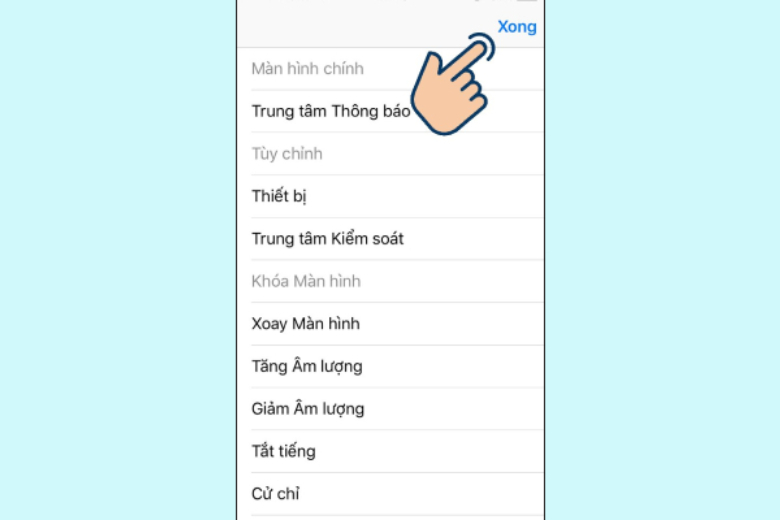
Tùy chỉnh chế độ mờ của nút home ảo
Bước 1: Tại giao diện AssistiveTouch, hãy nhấn chọn “Độ mờ khi không dùng”.
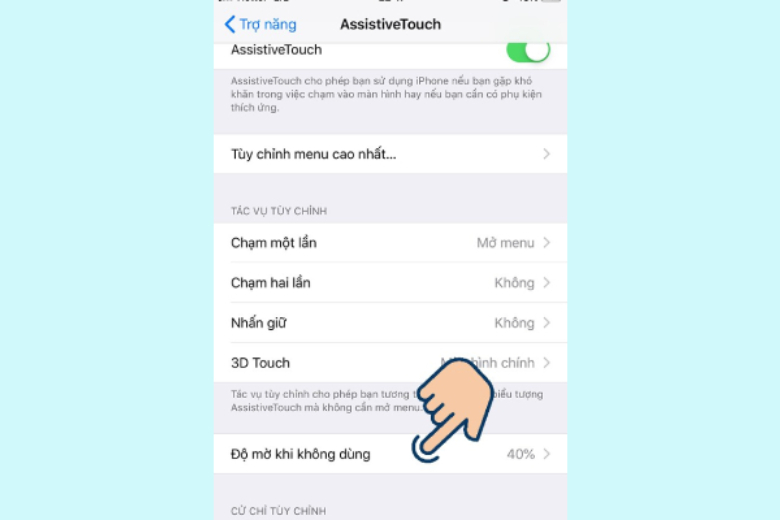
Bước 2: Tùy chỉnh mức độ mờ theo phần trăm mong muốn.
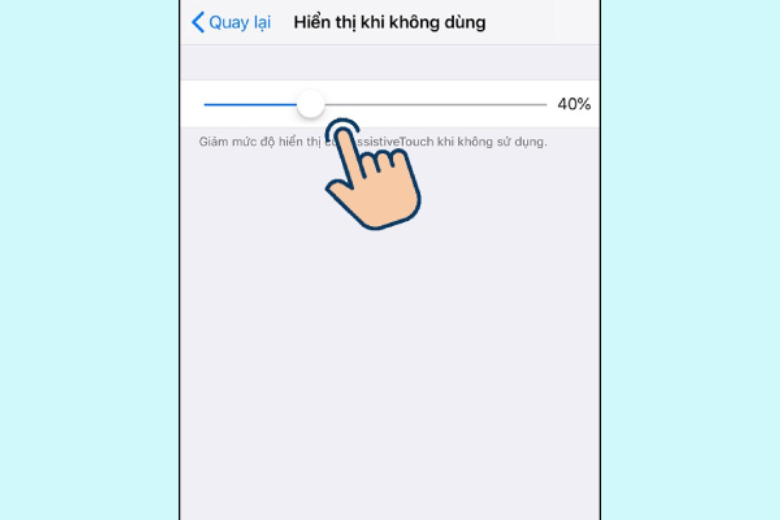
Như vậy, nút home ảo của bạn khi không dùng sẽ được giảm mức độ hiển thị theo điều chỉnh tương ứng.
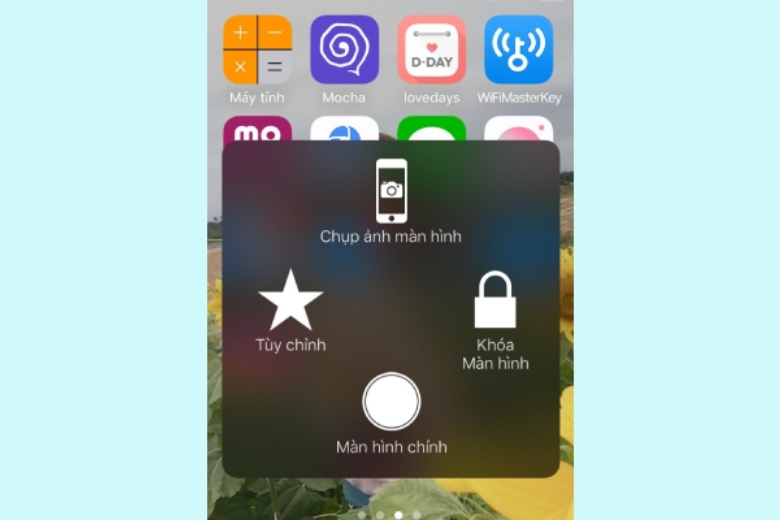
4. Lời kết
Trên đây là những hướng dẫn chi tiết về cách mở nút Home trên iPhone 7 Plus được Di Động Việt cung cấp để hỗ trợ bạn đọc. Hy vọng với những hướng dẫn này, sẽ giúp bạn thực hiện thành công.
Đừng quên liên tục theo dõi trang Dchannel thuộc hệ thống cửa hàng Di Động Việt để cập nhật hết mọi thứ mới nhất về công nghệ hiện tại nhé. Mình muốn gửi lời cám ơn rất nhiều tới các bạn vì đã bỏ chút thời gian đọc bài viết này.
Sứ mệnh của Di Động Việt là “CHUYỂN GIAO GIÁ TRỊ VƯỢT TRỘI” đến khách hàng thông qua sự tận tâm, trách nhiệm và chu đáo. Với phương châm “còn hơn cả chính hãng – chính hãng chính thống”, chúng tôi cam kết mang đến cho khách hàng những sản phẩm và dịch vụ tốt nhất. Ngoài ra, cửa hàng luôn đặt sự tử tế và chuyên nghiệp lên hàng đầu để bạn cảm nhận được sự khác biệt và tin tưởng vào lựa chọn của mình.
Xem thêm:
- Cách bật nút home ảo trên iPhone 6, 7, 8, X, 11, 12, 13 Pro Max Full hệ điều hành iOS mới nhất hiện nay
- Hướng dẫn Cách bật nút Home ảo trên iPhone 14, 14 Plus, 14 Pro, 14 Pro Max đơn giản như “đang giỡn”
- Cách đơn giản đưa nút Home trên iPhone X lên smartphone Android
- iPhone 15 series sẽ có nút Tắt chuông dạng nhấn hoàn toàn mới
Di Động Việt








